Переход с Photoshop на Sketch (редактор для Mac)
Всем привет, я Олейник Антон — дизайнер интерфейсов, поклонник Sketch и один из авторов тематического проекта sketchapp.me. В сегодняшнем гостевом посте детально расскажу про данный графический редактор для Mac OS.
Не смотря на то, что Sketch уже плотно осел во многих известных командах, я часто вижу дизайнеров (особенно со стажем), которые настолько жестко связаны многолетними привычками со своими старыми инструментами, что с негативом даже обсуждают альтернативные варианты (а о применении в рабочем процессе и речи нет). Если вы из таких сомневающихся, добро пожаловать.
Итак, несколько самых главных причин попробовать уже даже и не особо новый Sketch app
Sketch — графический редактор для Mac OS
Да, обычно это упоминают как большой минус. На самом деле это большой плюс приложения, потому что она вовсю использует системные средства OS X (автосохранение, отрисовку, рендер текста). На винде вам пришлось бы страдать со Sketch так же, как и с любой большой программой для графики.
Как пользоваться Sketch App? РУКОВОДСТВО ПОЛЬЗОВАНИЯ для верстальщиков
Не работает с растром
Тоже все записывают в минусы. Конечно же, все совсем наоборот. Sketch — векторный и для дизайна интерфейсов. Это не программа для ретуши фотографий. Ну, а интерфейсы в растре, думаю, никто уже сто лет как не рисует.
Небольшие файлы
Документы в Sketch редакторе весят значительно меньше, чем файлы ai или psd (опять же, благодаря использованию системных программных ресурсов макинтоша).
Например, вот файл btn.sketch с одной кнопкой весит 33КБ, такой же btn.ai весит 194КБ, такой же btn.psd — 91КБ. Эти документы небольшие, но и так уже можно примерно оценить соотношение.
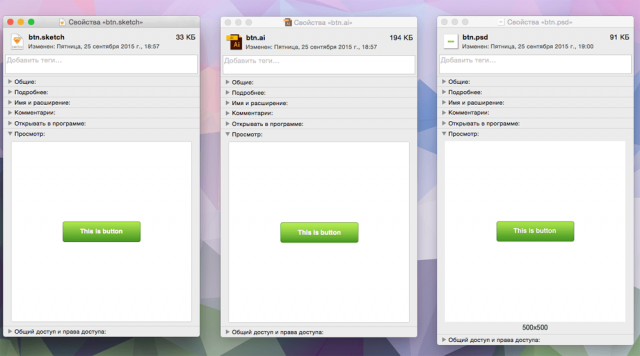
[Размеры файлов в Sketch]
Простой интерфейс Sketch
На первый взгляд вам покажется, что вы открыли что-то вроде Keynote. Да, такой чистый внешний вид профессиональной (!) программы немного сбивает с толку ребят, привыкших долго целиться мышкой в чекбоксы на бесчисленных панельках софта от Adobe. Тем не менее, это как раз тот случай, когда меньше = больше. Такой простой интерфейс дает вам время думать головой о своей работе, а не об инструменте.
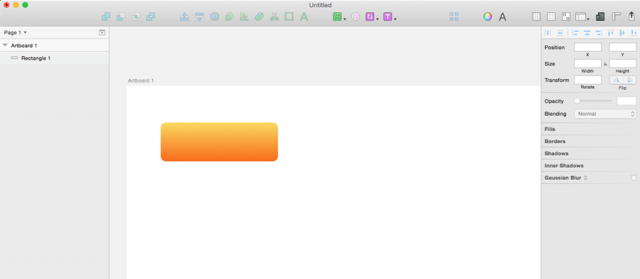
[Общий интерфейс редактора]
Немного по интерфейсу
Слева панель слоев. Немного непривычно после Фотошопа, но привыкаешь быстро. Сверху в этой панели есть список страниц. Его можно переключить в «раскрытое» состояние — удобно, если страниц в файле не много.
[Панель слоев Sketch app]
Наверху панель инструментов («тулбар»). Ее, как и в других программах на Маке, можно настроить по своему усмотрению. Инструментов не много, и большую часть из них вы запомните на клавиатуре.
Что такое SketchUP. Краткий обзор что это такое и как в нем работать
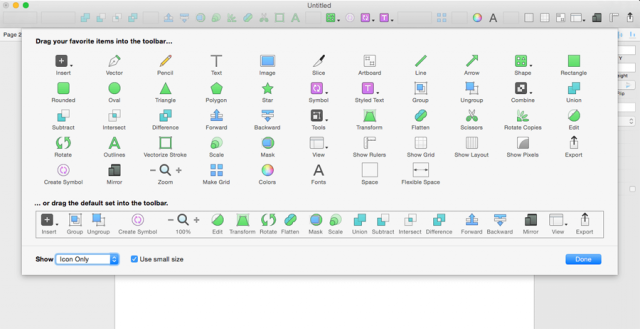
Справа контекстная панель (назовем ее так). Очень похожая, только горизонтальная, была в покойном Фаерворксе. Панель меняется в зависимости от того, чем вы занимаетесь на холсте. Есть три режима — свойства группы, свойства фигуры, свойства текста.
![Слева направо: свойства папки, фигуры, текста]](https://dsgnmania.com/wp-content/uploads/2015/12/context-panel-607x550.png)
[Слева направо: свойства папки, фигуры, текста]
Страницы и холсты
Документ в программе Sketch разделен на страницы. Страницы, в свою очередь, разделены на холсты. Это делает организацию экранов вашего приложения предельно удобной. Например, вы делаете страницу «Login», а внутри несколько холстов с разными состояниями экрана «Login».
В принципе, Фотошоп с Иллюстратором уже умеют сохранять по несколько холстов в одном документе, но им все еще не хватает дополнительного уровня (страниц т.е.)
Тотальная привязка к пикселям всего и вся
Sketch очень внимательно относится к тому, чтобы все у вас попадало в целые пиксели. Если что-то где-то размылось, есть простой способ все исправить.
![]()
[Привязать к пикселям]
Стили
В Sketch app, конечно, есть и стили графики, и стили текста. Работают, опять же, поначалу немного привычно: когда вы где-то обновляете стиль у объекта (меняете обводку, цвет, шрифт), стиль обновляется автоматически везде. Нет никаких кнопок типа «Update style».
[Работа со стилями в Sketch]
Символы
Символы Sketch редактора очень похожи на символы Фотошопа и чуть-чуть на символы Иллюстратора. Символ здесь — это такая папка (только другого цвета), внутри которой может быть что угодно, но не другой символ. Работает так же, как и стили: обновили в одном месте — автоматически обновляется везде.
Есть чуть замороченный и формально не документированный прием, как вкладывать одни символы в другие, но об этом в другой раз.
Удобный экспорт
Экспорт графики реализован очень просто и удобно. У каждого элемента есть действие «Make Exportable», где вы сможете выбрать нужные форматы и размеры конечных файлов. Есть и всем знакомые фрагменты (slices), чтобы вручную выделять область для экспорта.
Очень удобный момент в экспорте — выбор сразу нескольких форматов и размеров.
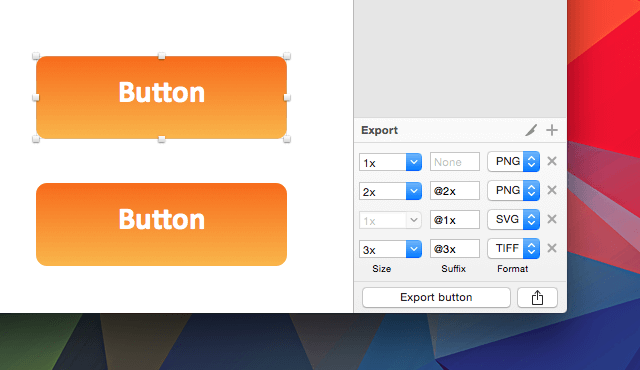
Сетка
В графическом редакторе Sketch есть встроенная и гибкая сетка. Вам не нужно ни вручную, ни с помощью сторонних плагинов размечать макет. Все поддерживается из коробки и в любой момент может быть настроено под любые потребности.
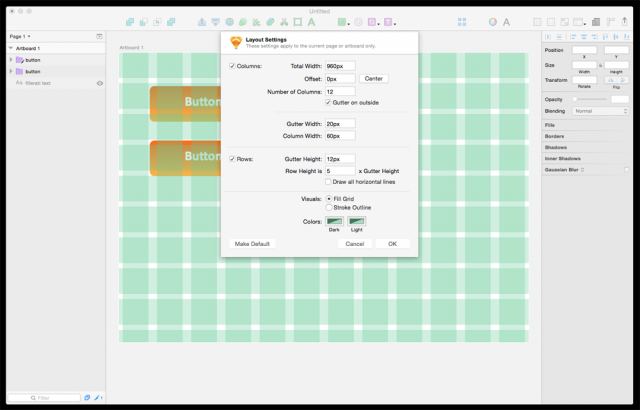
Системный рендер текста
Благодаря тому, что Sketch использует системные ресурсы для отрисовки графики, текст в нем выглядит точно так же, как будет выглядеть в браузере в «живом» продукте.
Sketch плагины на все случаи
Как и для всех приличных приложений, для программы Sketch тоже есть расширения. Действия — от простых (расставить выбранные объекты с шагом в 10 пикселей) до замороченных (найти все текстовые слои в документе со словом «адоби» и заменить его на «Adobe», без учета регистра). Если программа не умеет что-то очень нужное, то скорее всего «there’s plugin for that».
Чтобы поставить плагин в Sketch, скачайте (обычно с Гитхаба разрабочика) и просто нажмите дважды или переместите в папку Plugins. Открыть папку: меню Plugins->Reveal Plugins Folder…
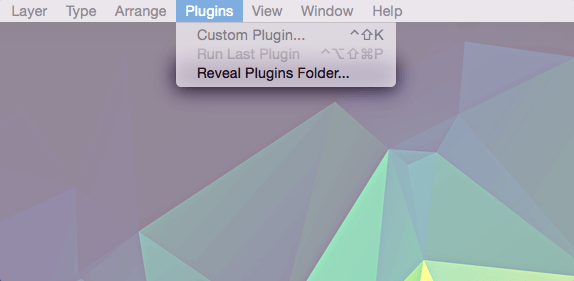
[Показать папку плагинов в Sketch]
Потом в меню Plugins у вас появится соответствующий свежему плагину пункт
Список расширений, с которых стоит начать:
- Sketch Commands — большая пачка расширений, пригодится во многих ситуациях;
- Rename It — для удобного и быстрого именования и переименования слоев;
- Content Generator — генератор фото, текстов, имен, географических названий.
Вам может пригодиться небольшое приложение Toolbox, которое упростит установку/удаление плагинов для Sketch.
Малый период обучения
По данному графическому редактору для Mac OS, конечно, cуществуют в сети курсы (вроде бы даже платные есть), но в принципе вам хватит всего пары часов, чтобы самостоятельно разобраться во всех самых важных деталях. Поначалу будет непривычно, но только потому, что вы будете его сравнивать с Фотошопом.
Послесловие
Что можно сказать в финале обзора Sketch? — конечно, он не идеален. Есть иногда тормоза, не хватает некоторых функций (нет растровых), но все же даже в таком состоянии он может сильно облегчить и ускорить вам разработку дизайна.
Скачать программу Sketch, а также узнать все о редакторе Sketch вы можете на сайте sketchapp.me.
Источник: dsgnmania.com
Sketch 3 — специализированный векторный редактор
Разработка современных приложений немыслима без работы дизайнера, а дизайнеру для работы необходимо соответствующее программное обеспечение. В основном для разработки дизайна используются Adobe Illustrator, Photoshop и другие профессиональные графические редакторы, но есть и специализированные решения. Недавно вышла третья версия векторного редактора Sketch, ориентированного в первую очередь на создание графики для программ. Чем же отличается этот специализированный векторный редактор?
![]()
Разработчики Sketch как будто взяли мощный векторный графический редактор и выбросили из него все лишнее. Потом подумали, и дополнили его всем тем, что необходимо для создания графики в ходе разработки программ. Именно это множество удобных «фишек» и отличают программу от других редакторов. Стоит отметить, что одной только графикой для ПО Sketch не ограничивается, его можно использовать, например, для web-дизайна (функции типа «скопировать стиль как CSS» в этом помогают), но все-таки это назначение — основное.

Интерфейс Sketch 3 очень простой и осваивается за несколько минут. Большая часть экрана отведена под холст, на котором будет создаваться будущий дизайн. Для основных операций используется панель инструментов вверху, слева расположена панель слоев, справа — удобный инспектор свойств. В Sketch есть возможность задать сразу несколько вариантов заливки, тени, линий и остальных атрибутов фигур и указать опции их смешивания. Помимо меню и кнопок, практически все функции дублированы горячими клавишами, что позволяет очень быстро и эффективно работать, не отрываясь от клавиатуры.

Так как Sketch — редактор векторный, а графика чаще всего нужна растровая, то этому было уделено пристальное внимание. При использовании Sketch у вас не будет ни малейших проблем с масштабированием под любые размеры. В несколько кликов вы сможете получить сразу серию растровых изображений в нужных разрешениях со сглаживанием и без малейших артефактов.
Экспортировать можно слой целиком (для этого нужно включить флажок «Exportable» в правом нижем углу инспектора), либо задать специальную экспортируемую зону «slice». Настроив опции экспорта для отдельных частей вашего дизайна, вы можете «выгрузить» всю нужную графику одним нажатием на кнопку. Для совершенного вида растровых изображений можно воспользоваться функцией выравнивания объектов до целых пикселей, что позволяет обойтись без размытия и сглаживания.

С помощью комбинации Ctrl-P вы можете переключать Sketch с векторного на пиксельное отображение и обратно, это позволяет посмотреть, как будет выглядеть дизайн после экспорта. С помощью клавиши «P» в любой момент можно включить инструмент «карандаш» и рисовать как в обычном растровом редакторе, Sketch потом аккуратно преобразует нарисованное в вектор.

Очень помогают в работе умные направляющие, которые позволяют с легкостью разместить объекты относительно друг друга. Для удобства понимания будущего изображения есть так называемые «артборды», сразу задающие нужные размеры. Так же радуют богатые возможности по комбинированию базовых примитивов для получения сложных фигур, при этом каждая из отдельных фигур остается редактируемой.

В ходе написания этого обзора постоянно ловлю себя на использовании разнообразных превосходных эпитетов. Но что делать, если программа действительно замечательно справляется со своими задачами, а внимание разработчиков к деталям — удивительно. Поэтому продолжу.
Одна из главных «фишек» Sketch — связанные стили для фигур и текста. Это позволяет объединить разные элементы, придав им одинаковый внешний вид и в несколько кликов менять внешний вид всех ваших объектов. То же самое касается текста. Так же можно создавать символы, превращая выбранный слой в удобный для повторного использования элемент.

Если вы установите специальное iOS приложение Sketch Mirror, вы получите возможность сразу просматривать ваш дизайн на экране устройства, что невероятно удобно.
Энтузиасты программы создали несколько сайтов, на которых можно скачать разные графические элементы в формате Sketch, например http://sketchmine.co/ и https://github.com/sketch-templates.
Благодаря тому, что Sketch — родное OS X приложение, вы всегда можете воспользоваться iCloud и локальными версиями документов. Программа очень легкая, быстрая и отзывчивая.
Кстати, Sketch настолько хороша, что даже разработчики Adobe используют ее
![]()
Название: Sketch 3
Издатель/разработчик: Bohemian Coding
Цена: 2690 руб.
Встроенные покупки: Нет
Скачать: Для OS X 10.8 и выше
Источник: appleinsider.ru
Figma или Sketch? Опыт дизайнеров компании AIC
Священная война между Sketch и Figma продолжается уже не первый год, и остановить её, кажется, не сможет ничто. Какие бы аргументы ни приводили представители того или иного лагеря, у противников всегда найдётся, чем ответить. Редакция Нетологии решила поделиться с вами мнением специалистов, которые работают с Figma и Sketch ежедневно — дизайнеров компании digital-консалтинга AIC. Ребята в своём блоге на Медиум опубликовали статью, с их разрешения мы размещаем её у нас, чтобы наконец разобраться — что же лучше?
Главный аргумент адептов Figma, апеллирующих к тому, что Sketch есть только под macOS, заставляет оппонентов только презрительно хмыкать. Ведь во-первых, если требуется выполнить определённые задачи, с которыми Sketch справляется успешней, всегда лучше обратиться к специалисту, который использует именно подходящую систему. А во-вторых, «macOS всегда лучше» (это уже отголоски другой «войны»).
Мы предпочитаем подход всесторонний — энциклопедический, если хотите. И поэтому ни Sketch, ни Figma в нашей работе не остаются обиженными. Причин тому несколько, и чтобы разобраться в них, лучше наглядно обозначить разницу между программами. Казалось бы, небольшую, но решающую.

Лена Рамазанова

Лёша Елфимов

Коля Иванов
Sketch — идеально для интерфейсов
Векторный редактор Sketch был создан голландской компанией Bohemian Coding. Программа вышла 7 сентября 2010, и это был первый серьёзный удар по Photoshop и Illustrator, которые по большей части держали монополию на графическом рынке до этого.
В качестве главной задачи Sketch было сразу обозначено проектирование интерфейсов мобильных приложений и веб-сайтов, а поддержка возможности создания интерактивных прототипов немало поспособствовала тёплым отзывам аудитории. В 2012 году Sketch даже получил награду Apple Design Awards!
Учитывая год появления первой версии (всё-таки, Figma на шесть лет младше), Sketch куда чаще сравнивали с Adobe Photoshop. И одним из ключевых отличий по сравнению с мастодонтом можно назвать то, что новый редактор не использовал собственных средств для отображения создаваемого контента. За это отвечают инструменты macOS — QuickTime, Quartz Extreme, Core Image, Core Animation, OpenGL и ColorSync.
Одним из главных плюсов Sketch можно назвать его идеальные по точности инструменты.
Редактор строго заточен под дизайн интерфейсов и предназначен исключительно для того, чтобы выполнить поставленную задачу.
И хотя некоторые могут назвать отсутствие множества инструментов, как, например, в Photoshop, «минусом», в этом и есть фишка Sketch — это очень аккуратный прибор.
Другим несомненным козырем является удобство экспорта графики, кода и пресетов. При этом наряду с экспортом отдельных элементов, у Sketch есть удобная функция экспорта артбордов (если вам нужно сохранить каждый экран в виде отдельного файла) и слайсов (чтобы создать превью из нескольких экранов или отдельного фрагмента).

Коля Иванов
А рт-директор AIC
Это совсем не первичная функция, но в Sketch мне больше нравится инструмент обработки фотографий. Там диапазон изменений шире и гибче. Можно выкрутить яркость и контраст по максимуму, что может иногда привести к неожиданным и очень интересным результатам. В Figma можно лишь сделать чуть-чуть посветлее.
Ну и, наконец, инструментарий Sketch проще, удобнее и интуитивно понятнее, нежели у подавляющего большинства подобных программ. Множество лишних панелей, разбросанных вокруг рабочей области, не будут вас отвлекать, а всё, что вам потребуется, будет показываться прямо в процессе работы. И это касается не только старых редакторов, но и более молодого Figma.

Лена Рамазанова
Для меня, наверное, главное преимущество — это чуть более удобная работа с символами и библиотекой, настройка оверрайдов в Sketch. Я люблю, чтобы всё было разложено по полочкам, а в последнее время, наблюдая за дизайнерами, замечаю, что Figma стимулирует неаккуратность. Там всё устроено так, что сложно избежать дикой вложенности в библиотеке, что слегка раздражает.
Разумеется, это далеко не всё. Sketch может, в частности, похвастаться массивной библиотекой плагинов и композитов для запуска проектов, а умные макеты помогут вам автоматически изменять размеры элементов. А некоторые до сих пор распевают дифирамбы во славу удобной пипетки, которая появилась в Sketch — но это скорее преимущество по сравнению с Photoshop, у Figma в этом плане всё тоже прекрасно.
Но как ни крути, без минусов не обходится ни единая программа. И главным недостатком Sketch на протяжении всех десяти лет существования этого редактора остаётся отсутствие совместимости! Большая часть дизайнеров относится к «макам» хорошо, а вот о разработчиках такого не скажешь. Так что при использовании Sketch придётся привыкнуть к тому, что обязательно потребуются посредники вроде Avocode или Zeplin, которые позволят открывать файлы Sketch в Windows и Linux.

Профессия
Графический дизайн
Узнать больше
- Получите мощный старт в графическом дизайне: поможем освоить с нуля весь набор инструментов, необходимых для полноценной работы
- Научитесь создавать фирменный стиль и визуальный контент для брендов
- Оформите портфолио, которое покажет уровень ваших навыков будущему работодателю
Figma — удобно для команд
Двумя своими главными целями при создании Figma разработчики называют возможность получения доступа к макету прямо из окна браузера и возможность совместной работы над документами. Это то, чего не хватает Sketch.
Figma позиционируется как онлайн-сервис, и в этом довольно существенное отличие этого редактора от Sketch, который является самостоятельной программой. Из-за разницы в подходе к реализации задачи, разнится и результат. Наглядный пример: производительность в Sketch до сих пор выше — это нативное приложение, там нет ограничений по занимаемой памяти. Figma, в свою очередь, ставит лимит в 2Gb, и при долгой работе проект может банально не открыться, если в нём уже слишком много макетов и слоев — в итоге вам придётся откатывать всё назад.
Именно такой подход можно назвать главным минусом Figma. По сути, программа обогнала своё время: когда работа по принципу web app не будет ограничена настолько жёсткими рамками, это станет гораздо более удобным, чем банальная работа на лэптопе или десктопе.
Figma подходит как для создания простых прототипов и дизайн-систем, так и сложных проектов, вроде мобильных приложений или даже порталов.
Программа пригодится вам и для других задач — например, с её помощью можно создать презентацию. Наша команда, например, делает это всё чаще — дизайнеры часто представляют свои проекты прямо из Figma, и даже менеджеры постепенно учатся работать в этом редакторе. Кажется, день, когда Figma станет универсальным инструментом, уже недалёк. А учитывая, что сейчас тренд на унификацию всего и вся, это вполне реалистичный сценарий.
В 2018 году Figma назвали одним из самых быстро развивающихся инструментов для разработчиков и дизайнеров. И главное, что создатели платформы всегда очень внимательно следят за фидбэком от пользователей. Как только появились отклики, где дизайнеры начали хвалить удобство командной работы при использовании Figma, разработчики сделали это своей главной фишкой. Не пытаясь бороться за какие-то занятые фронты, а занимая новые. Однако, у всего есть две стороны.

Лёша Елфимов
Плюсы от командной работы в Figma — это космос. Вся команда, от продакт-оунера и аналитиков до разработчиков, может находиться в одном пространстве и использовать то, что им нужно в данный момент. Аналитики экспортируют макеты для описания сценариев, разработчики смотрят стили для фронтэнда.
Но совместная работа имеет свои болезненные точки. И главное — это то, что я терпеть не могу когда кто-то подглядывает из-за спины в мой экран. А в Figma это можно делать даже на расстоянии в тысячи километров, когда несколько курсоров летают рядом с макетами, где ты работаешь, это как минимум отвлекает, а как максимум неприятно.
Так что уж как минимум привыкнуть к совместной работе придётся. В принципе, если смотреть на всё это объективно, то складывается чёткое впечатление, что это несомненный плюс. Но другая, субъективная сторона остаётся всегда. Хотя очень многие называют командную работу главным плюсом Figma.
Что же до остального, то это скорее вопрос привычки, уверены наши дизайнеры. Взять, например, незаметную, казалось бы, опцию в Sketch — возможность перекинуть картинку в программу прямо из браузера. В Figma этого нет.

Коля Иванов
А рт-директор AIC
Это очень важный момент, когда собираешь быстрый мудборд проекта, и не хочешь отвлекаться на инструментал. В Figma приходится сохранять картинки на компьютер, а уже после кидать их в программу.
Вечный спор — главные аргументы «за» и «против»
Из подобных нюансов и складываются личные предпочтения дизайнеров. И как бы парадоксально это ни звучало, на деле они обычно оказываются гораздо более значимыми, нежели те отличия, что по идее должны быть более заметны.
Figma выгодно отличается от Sketch тем, что при работе в этом редакторе не приходится синхронизировать физические файлы между устройствами. Эту проблему в Sketch можно обходить по-разному. Можно, например, использовать Dropbox, который можно установить на компьютер каждого участника проекта, но задержки, конфликтные копии и проблемы с передачей макетов всё равно могут появиться. В Figma же эта проблема решена изначально. Макеты в облаке доступны всем членам команды, а учитывая функцию автосохранения, о синхронизации можно не беспокоиться вовсе.
Другой, ничуть не менее важный момент: в Figma можно работать на любых устройствах, а в Sketch — только пересадив всю команду на «маки». А кого-то, возможно, и переучивать! Да, в общем картина, может быть, выглядит далеко не так грустно, как кому-то может показаться, и по большей части дизайнеры не против «маков». Но всегда остаются частные случаи, а исключения нередко бывают важнее правил.
Ну и конечно, возможность одновременной работы над проектом. Пока дизайнер доделывает макет, разработчик уже может анализировать его в реальном времени, а тестировщик сверять макет с поставленной задачей. Может в любой момент подключиться к делу второй дизайнер, который внесёт изменения одновременно с первым. Работу видят сразу все, и это обязательно ускорит процесс работы!
Да, приватностью придётся пожертвовать, и никакого творческого уединения работающему над проектом художнику не светит. Но при работе над крупными заказами это чаще всего неизбежно.
Однако, как показывает практика, на эти три пункта далеко не все смотрят в первую очередь. Для многих важнее незаметные несведущему наблюдателю моменты — это те самые исключения, из которых складываются правила, о которых мы говорили выше. За примерами далеко ходить не нужно:

Лёша Елфимов
Моя главная боль в Figma — это ресайз фреймов. Вначале я часто забывал растягивать фреймы с зажатым Command, и весь макет разъезжался или появлялись дробные числа, так что приходилось возвращаться и исправлять. Но возможно, где-то существует волшебная галочка, про которую мне до сих пор неизвестно.
«В чём сила, брат?»
Так в чём же сила? Figma или Sketch удобней своего главного конкурента? Figma пригодится вам на случай, если работа идёт в команде — или, кстати, на удалёнке, когда контакт с другими участниками проекта ограничен. Ну и кроссплатформенность очень сильно помогает, что особенно заметно всё в тех же крупных проектах.
Если же вы делаете что-то соло, никаких постулатов нет. Но всё-таки задумайтесь о том, что всю жизнь работать в одиночку не выйдет. И чем дольше вы будете пытаться быть ближе к истокам, тем сложнее будет потом выбираться из родной норы.

Лёша Елфимов
Первые переходы в Figma оказались очень болезненными. Несмотря на то, что интерфейсы эти — практически братья-близнецы, многие фундаментальные отличия в организации проектов требуют времени, что бы освоится и привыкнуть. И главная боль перехода — отсутствие настраиваемых горячих клавиш. Это очень сильно выбивало из рабочего ритма и замедляло работу в разы.
На уровне рефлексов нажимаешь привычные сочетания клавиш, а ничего не происходит. Или ещё хуже — происходит то, чего ты не ждёшь.
Нелогичные на первый взгляд принципы, по которым работают компоненты, вложение фрейма во фрейм (я так до сих пор и не нашёл ему практического применения и пользуюсь классическим подходом с символами на отдельной странице)… Отсутствие стилей слоёв, из-за которого приходится либо хранить используемые стили в библиотеке как отдельные формы, или бегать в поисках нужного стиля слоя.
И это, между прочим, слова человека, который считает, что «плюсы от командной работы в Figma — это космос». Привычка и действия, доведённые до рефлексов — вещи настолько же удобные и полезные, насколько и страшные. Поэтому пересесть с одного редактора на другой без массы проклятий в адрес этого другого, скорей всего, не получится.
Источник: netology.ru
Sketch
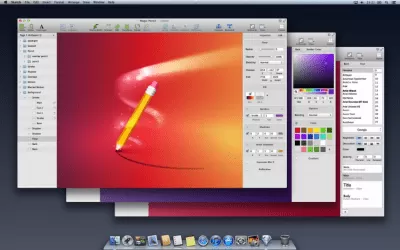
Для проработки графического дизайна рекомендуем скачать Sketch. Профессиональный редактор позволяет создавать векторные изображения, иконки, ретушировать фотографии, а также подготавливать дизайн веб-сайтов. Разработан Sketch для Mac OS. Приложение имеет интуитивно понятное управление, устанавливается без вирусов и надоедливой рекламы. Чтобы загрузить Sketch, понадобится всего 38 Мб свободного места в памяти жесткого диска.
- использование простых инструментов: карандаша или пера, вставка фигур, текста или изображения;
- окрашивание предметов в ряд слоев;
- установка одинакового стиля для группы объектов и пр.;
- экспорт файлов в форматы jpeg, png, tiff, pdf, svg;
- постоянное обновление приложения;
- зеркальное отображение элементов для удобного просмотра на смартфоне;
- хранение проектов в облачном сервисе.
Несмотря на англоязычный интерфейс, инструмент прост и удобен в использовании. Стоит отметить, что программа относится к ряду условно-бесплатных приложений, чье действие заканчивается спустя 30 дней пробного режима. Поэтому чтобы продлить доступ к настройкам редактора, стоит приобрести полную версию ПО.
Предлагаем скачать бесплатно Скетч для компьютера с нашего сайта. Приложение прошло проверку на вирусы, поэтому не представляет угрозы для ПК.
Sketch — это программа для создания векторных изображений. Это приложение обладает минималистичным интерфейсом и способно работать с с полями любого размера и любым количеством слоев. Несмотря на обширный функционал, приложение чрезвычайно просто в работе.
Источник: freesoft.ru